


■2ポート、USB対応
1つのUSBキーボード・USBマウス・ディスプレイ・スピーカー(マイク)で2台のパソコンを切り替えて使用できます。
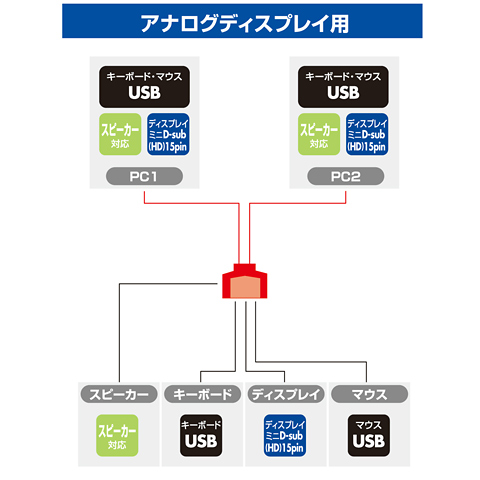
■各部の説明

●1つのUSBキーボード・ディスプレイ・USBマウス・スピーカー(マイク)で2台のパソコンを切り替えて使用できます。
●省スペースで設置できるケーブル一体型の超コンパクトサイズなパソコン切替器(KVMスイッチ)です。
●USBタイプだからネットブック・ノートパソコンも共有可能で、大画面ディスプレイやフルサイズキーボードで快適に操作することができます。
●ソフトウェアのインストールが不要で接続するだけで切り替え可能です。
●パソコンの電源を入れたまま、キーボード・ディスプレイ・マウスの切り替えが可能です。
●キーボードポートをエミュレートしているため、起動するパソコンに切り替えなくても同時に起動・再起動(リブート)が可能です。
●接続されたパソコンを自動で切り替えて、各パソコンを監視することができるオートスキャン機能搭載です。
●電源をパソコン本体から供給するためACアダプタが不要です。
■インターフェース:
【パソコン用】
ディスプレイ/ミニD-sub(HD)15pinオス×2
キーボード・マウス/USB Aコネクタオス×2
スピーカー/3.5mmステレオミニジャック×2
【コンソール用】
ディスプレイ/ミニD-sub(HD)15pinメス×1
キーボード/USB Aコネクタメス×1
マウス/USB Aコネクタメス×1
スピーカー/3.5mmステレオミニジャック×1
■切替方式:
ホットキー切り替え:[Ctrl]キーを2回連続して押す(同じ[Ctrl]キー)
■サイズ:W77.8×D68.0×H24.0mm(本体サイズ)
■ケーブル長:1.2m
■消費電力:
動作電圧-USBポートから電源供給/DC5V
消費電流/15mA(最大)
消費電力/75mW(最大)
■操作耐久温度・湿度:
温度/0〜40℃・湿度/0〜80%(結露なきこと)
■付属品:取扱説明書(保証書付き)×1
■対応パソコン:
<USBポート>
Windows搭載(DOS/V)デスクトップパソコンまたはノートパソコン
Apple Macシリーズ
※USB(Aコネクタメス)、ミニD-sub(HD)15pinディスプレイコネクタ、3.5mmステレオミニジャックコネクタを持つ機種。
■対応キーボード:USBキーボード(DOS/V用)
※キーボードに搭載されているUSBハブポートは本製品経由では使用できません。
※Mac用USBキーボードは一部の特殊キーが利用できないため対応不可です。
※下記のワイヤレスキーボードは現在のところご使用になれません。
Microsoft製 Wireless comfort Desktop 5000/3000
ロジクール製 Wireless Keyboard K340
■対応マウス:USBマウス(DOS/V用)
※Mac用も対応できますが機能的にDOS/V上での利用は保障できません。
■対応ディスプレイ:ミニD-sub(HD)15pinのコネクタを持つマルチスキャンディスプレイ
※解像度2048×1536ドットまで表示可能。
■対応スピーカー・マイク:3.5mmステレオミニジャック接続のスピーカーもしくはマイク
※同時に接続することはできません。
■対応OS:
Windows 8.1(※1)・8(64bit/32bit)(※1)・7(64bit/32bit)・Vista・XP・2000(Professional/Server/Advanced Server)・Me・98SE・98、Windows Server 2003/2003 R2/2008/2008 R2/2012/2012 R2、
Mac OS X、Mac OS 8.6〜9.2.2、Linux
※1 通常のマウス操作、キーボード入力、ディスプレイ表示は問題ありませんが、Windows 8.1・8特有の「チャーム呼び出し」「ジェスチャー機能」などドライバを要する機能についてはKVMスイッチ経由では対応しません。
■※「パソコン自動切替器 Q&A 知って得する豆知識」はこちら→………[リンク]
※パソコン切替器(KVMスイッチ) 検索はこちら→………[リンク]
同じテーマの商品

sizu_oksam
寝る前にちょっとの読書時間に使うライト。布団から出ずそのまま寝れるから寒くなる

rururu_ou
廊下や階段、玄関やトイレなどなどコンセントがあればどこでもOK!さすだけだから

ミスティ
とてもコンパクトなので、小さいテーブルに置いてあるパソコンの横に設置しても邪魔

camp_lifestyle
キーケースなんだけど無くしがちな小物とかカードお金をコンパクトに全部まとめて収

WAKO
缶タイプのエアダスターは廃棄が大変という事もあり、もともと充電式の電動エアダス

y.u.k.i_e
肝心のスマホを入れる部分ですが、大きく開いて出し入れしやすい造りになっています

chipa_hom…
起きあがろうとすると、スゥーッと自然に起き上がれるのがすごい♪自由に角度を変

mii
ずっと欲しいと思っていた卓上クリーナーをお迎えしました!しかも便利な充電式!書